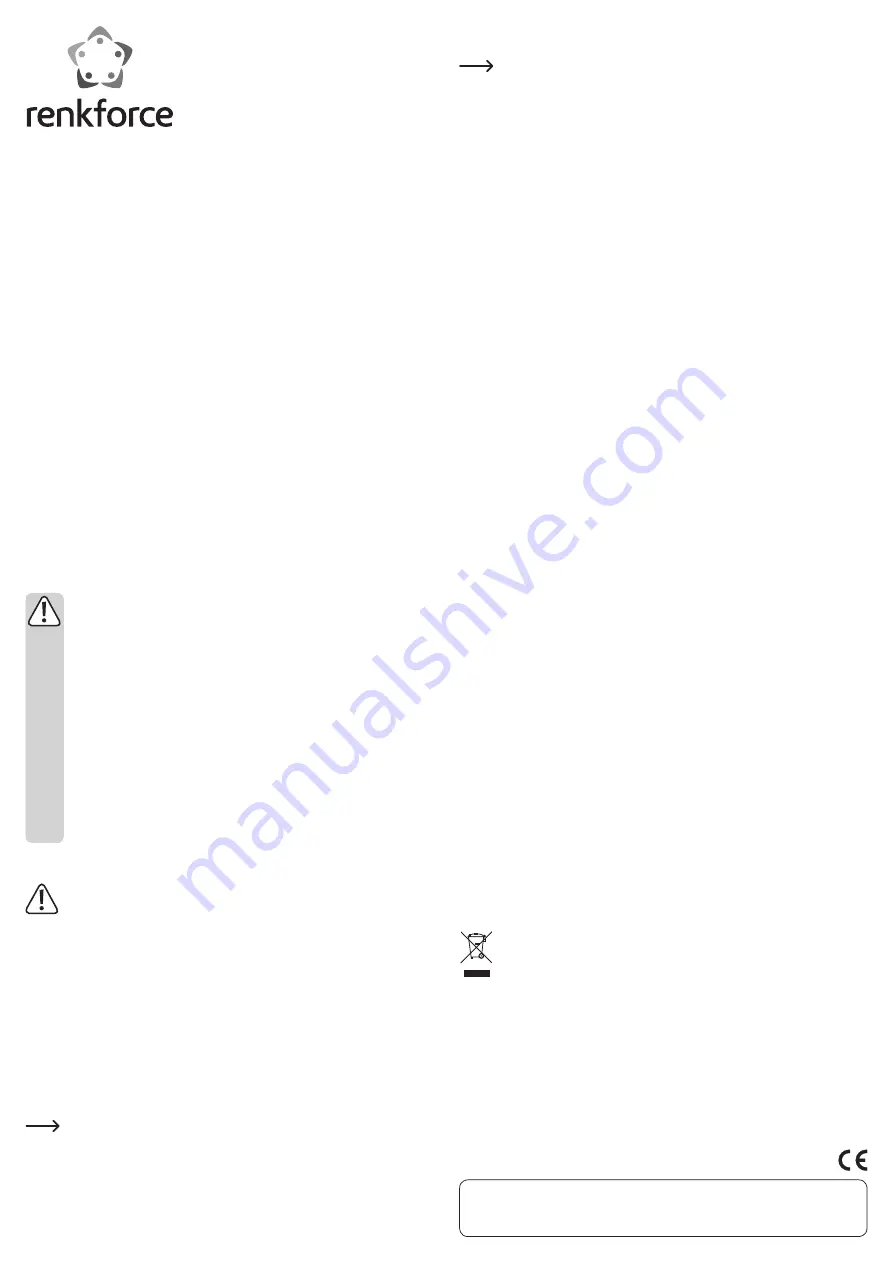
D
Bedienungsanleitung
PCIe-Dual-Gigabit-Karte
Best.-Nr. 1216477
Bestimmungsgemäße Verwendung
Das Produkt ist zum Einbau in einen dafür geeigneten Computer vorgesehen und stellt
dort zwei Gigabit-Netzwerkports zur Verfügung.
Die Sicherheitshinweise sind unbedingt zu befolgen!
Eine andere Verwendung als zuvor beschrieben, führt zur Beschädigung dieses Pro-
duktes, darüber hinaus ist dies mit Gefahren, wie z.B. Kurzschluss, Brand, elektrischer
Schlag etc., verbunden. Das gesamte Produkt darf nicht geändert bzw. umgebaut
werden!
Dieses Produkt erfüllt die gesetzlichen, nationalen und europäischen Anforderungen.
Alle enthaltenen Firmennamen und Produktbezeichnungen sind Warenzeichen der je-
weiligen Inhaber. Alle Rechte vorbehalten.
Lieferumfang
• Netzwerkkarte
• Datenträger mit Treibersoftware
• Kurzes Slotblech
• Bedienungsanleitung
Sicherheitshinweise
Bei Schäden, die durch Nichtbeachten dieser Bedienungsanleitung ver-
ursacht werden, erlischt die Gewährleistung/Garantie! Für Folgeschäden
übernehmen wir keine Haftung!
Bei Sach- oder Personenschäden, die durch unsachgemäße Handhabung
oder Nichtbeachten der Sicherheitshinweise verursacht werden, überneh-
men wir keine Haftung! In solchen Fällen erlischt die Gewährleistung/Ga-
rantie!
• Aus Sicherheits- und Zulassungsgründen (CE) ist das eigenmächtige Um-
bauen und/oder Verändern des Produkts nicht zulässig.
• Das Produkt ist kein Spielzeug, es gehört nicht in Kinderhände!
• Das Produkt darf nicht feucht oder nass werden.
• Lassen Sie das Verpackungsmaterial nicht achtlos liegen, dieses könnte
für Kinder zu einem gefährlichen Spielzeug werden.
• Sollten Sie noch Fragen haben, die in dieser Bedienungsanleitung nicht
beantwortet werden, so wenden Sie sich bitte an uns oder an einen ande-
ren Fachmann.
Einbau
Falls Sie keine Fachkenntnisse für den Einbau besitzen, so lassen Sie den
Einbau von einer Fachkraft oder einer entsprechenden Fachwerkstatt
durchführen!
Durch unsachgemäßen Einbau wird sowohl die Steckkarte als auch Ihr
Computer und alle angeschlossenen Geräte beschädigt.
Schalten Sie den Computer, in den die Steckkarte eingebaut werden soll
und alle angeschlossenen Geräte aus und trennen Sie alle Geräte von der
Netzspannung, ziehen Sie den Netzstecker! Das Ausschalten über den Ein-/
Ausschalter genügt nicht!
• Öffnen Sie das Gehäuse Ihres Computers und nehmen Sie den Gehäusedeckel vor-
sichtig ab.
• Suchen Sie einen freien PCIe-Steckplatz, entfernen Sie das zugehörige Slotblech
und stecken Sie die Karte in den PCIe-Steckplatz ein. Schrauben Sie die Steckkarte
fest (ggf. bietet das von Ihnen verwendete Computergehäuse eine schraubenlose
Montage an).
Um die Steckkarte in einem flachen Computergehäuse einzubauen, liegt ein
kurzes Slotblech bei. Entfernen Sie das lange Slotblech von der Steckkarte
und montieren Sie danach das kurze Slotblech.
• Verschließen Sie das Gehäuse Ihres Computers.
• Verbinden Sie Computer und Monitor wieder mit der Netzspannung und schalten
Sie alle Geräte ein.
• Startet Ihr Computer nicht korrekt, so schalten Sie ihn sofort aus und kontrollieren
Sie sämtliche Einstellungen und Kabelverbindungen.
Vor dem erneuten Öffnen des Computers ist dieser von der Netzspannung zu
trennen, siehe oben!
Treiber-Installation
Windows erkennt die Steckkarte automatisch. Brechen Sie die automatische Suche
nach den Treibern bzw. die Hardware-Erkennung ab.
Legen Sie den mitgelieferten Datenträger in das entsprechende Laufwerk Ihres Com-
puters ein.
Installieren Sie die Treiber aus dem jeweiligen Unterverzeichnis zu dem von Ihnen
verwendeten Betriebssystem, z.B. „Windows 7“.
Nach Abschluss der Treiberinstallation ist ein Neustart nötig, bevor die Steckkarte
einwandfrei funktioniert.
Tipps und Hinweise
• Für Gigabit-LAN sind mindestens voll beschaltete CAT5e-Netzwerkkabel erforder-
lich (alle 8 Leitungen werden für eine Verbindung benötigt).
• Wenn Sie für Ihr Netzwerk einen eigenen Netzwerk- oder Systemadministrator ha-
ben (etwa in einer größeren Firma), so lassen Sie ihn den Einbau und die Konfigura-
tion übernehmen, bauen Sie die Steckkarte nicht selbst in den Computer ein.
• Die angegebene maximale Datenübertragungsrate von 1000MBit, also etwa
125MByte/s, wird im praktischen Betrieb niemals erreicht. Das ist zurückzuführen
auf die verwendete Übertragungstechnik, auf Übertragungsfehler, auf andere Gerä-
te im Netzwerk usw.
Je nach verwendetem Computer & Netzwerk sind jedoch viel höhere Datenraten als
bei 100MBit-Netzwerken möglich.
• Bei Windows kann es etwas dauern, bis die Rechner im Netzwerk sichtbar werden.
Wenn Sie die Rechner eingeschaltet haben und Windows auf allen Rechnern nach
ein paar Sekunden geladen ist, können Sie in der Regel nicht sofort einen anderen
Rechner zugreifen.
Falls nach mehreren Minuten immer noch kein Zugriff möglich ist, so sind die Ein-
stellungen einer verwendeten Firewall oder eines Virenscanners zu überprüfen.
Auch die Zugriffsrechte müssen natürlich entsprechend eingestellt werden, falls
Sie Betriebssysteme mit solchen Features einsetzen.
Beim Zugriff auf einen Netzwerkdrucker oder andere Geräte im Netzwerk beachten
Sie deren Bedienungsanleitung.
Es gibt zahlreiche Ursachen, warum keine Netzwerkverbindung zustande kommt.
Bitte beachten Sie entsprechende Fachliteratur oder fragen Sie einen Fachmann.
• Sofern Sie keinen eigenen DHCP-Server verwenden (z.B. in allen DSL-Routern inte-
griert), sollten Sie jedem Gerät im Netzwerk eine eigene feste IP-Adresse zuweisen.
Stellen Sie beispielsweise den Router auf 192.168.1.1 ein, den ersten Computer auf
192.168.1.2, den zweiten Computer auf 192.168.1.3 usw.
Die ersten drei Zahlen müssen auf allen Computern gleich sein, die letzte Zahl darf
Werte von 1 bis 254 annehmen.
Die außerdem erforderliche „Subnet-Mask„ ist auf allen Computern und Geräten im
Netzwerk auf 255.255.255.0 einzustellen.
Achten Sie unbedingt darauf, dass eine IP-Adresse (also z.B. 192.168.1.1) nur ein
einziges Mal im Netzwerk verwendet wird. Wenn Sie Ihren Router fest auf die IP-
Adresse 192.168.1.1 eingestellt haben, darf kein anderes Gerät im Netzwerk diese
IP-Adresse verwenden!
• Die gelbe LED zeigt eine LAN-Verbindung an (LED leuchtet: LAN-Verbindung vor-
handen, LED leuchtet nicht: LAN-Verbindung ist unterbrochen).
Die grüne LED blinkt, wenn Daten übertragen werden.
Entsorgung
Elektrische und elektronische Geräte gehören nicht in den Hausmüll.
Entsorgen Sie das Produkt am Ende seiner Lebensdauer gemäß den gelten-
den gesetzlichen Bestimmungen.
Technische Daten
Bauart .................................................. PCIe (x1-Slot oder höher)
Netzwerkports .................................... 2x Gigabit (10/100/1000 MBit)
Kompatibel zu ..................................... IEEE 802.3, 802.3u, 802.3ab
Unterstützung von .............................. IEEE 802.3x, IEEE 802.1P layer 2, IEEE 802.1Q, WOL
Dies ist eine Publikation der Conrad Electronic SE, Klaus-Conrad-Str. 1, D-92240 Hirschau (www.conrad.com).
Alle Rechte einschließlich Übersetzung vorbehalten. Reproduktionen jeder Art, z. B. Fotokopie, Mikroverfilmung, oder die Erfassung in
elektronischen Datenverarbeitungsanlagen, bedürfen der schriftlichen Genehmigung des Herausgebers. Nachdruck, auch auszugs-
weise, verboten. Die Publikation entspricht dem technischen Stand bei Drucklegung.
© Copyright 2014 by Conrad Electronic SE.






















